怎么使用电脑PS软件制作水面倒影效果
PS是我们现在经常使用的照片编辑软件。今天小编就跟大家分享下怎么使用电脑PS软件制作水面倒影效果。
具体如下:
1. 首先我们打开电脑中的PS软件。进入主界面之后将我们使用的照片导入进去,

2. 在界面中我们按下alt+ ctrl+ c键,在打开的窗口中我们将画布的高度向下增加三分之一。
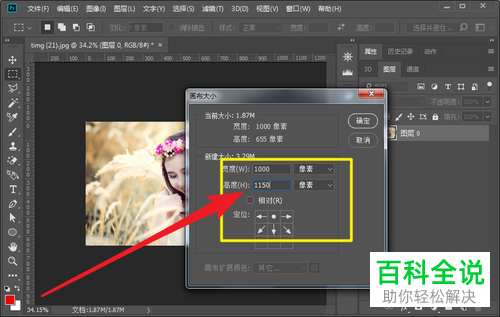
3. 之后我们再按下ctrl+ j键,复制一层人物图片,并将复制 的该图层翻转过来,移动到想空白画布处,记得设置好大小哦。
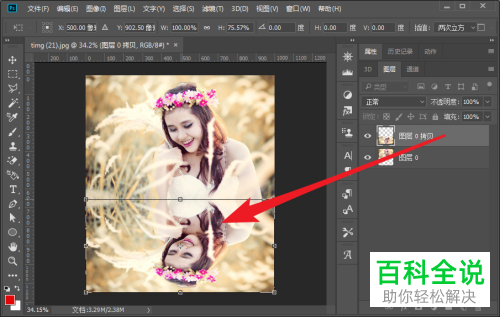
4. 之后我们还需要再新建一份图层,按下ctrl +delete键,将该图层变成白色的。
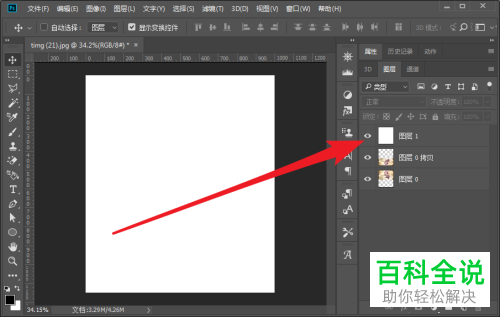
5.再键盘上按下D键,即可恢复前景色与背景色,恢复之后我们按下上方功能栏中的滤镜选项,打开滤镜库窗口,在窗口中我们选择半调图案,参数要求设置如图所示。
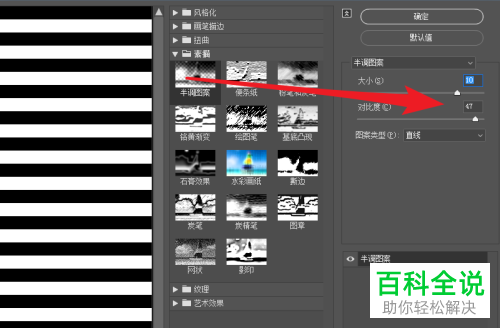
6. 然后我们再点击上方功能栏中滤镜选项,在下拉窗口中点击模糊-高斯模糊,在打开的窗口中我们将半调图案模糊8个像素。

7. 保存的时候,记得将其另存为纹理PSD格式文件。之后将半调图层删除掉。
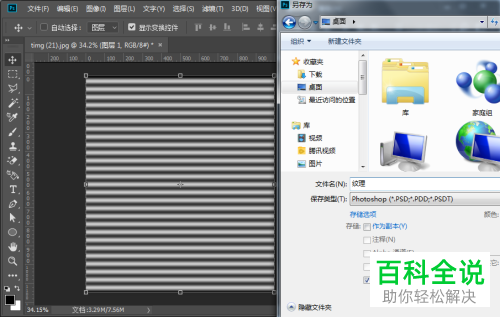
8. 我们再选择倒影图层,点击上方功能栏中的滤镜选项,在下拉的窗口中我们点击扭曲,然后选择置换命令,再选择前面保存的纹理psd文件。
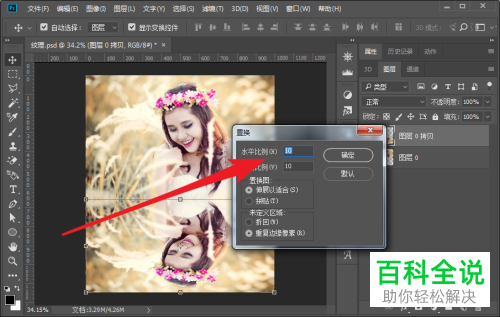

9. 在键盘上按下ctrl键,在窗口中我们点击倒影图层,对选区进行框选。
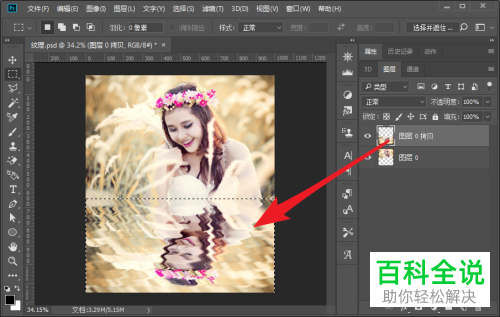
10. 然后新建一层图层,使用黑白渐变效果,然后在我们框选区域中进行填充。

11.将混合模式设置为正片叠底。最后的效果如图所示。

以上就是怎么使用电脑PS软件制作水面倒影效果的方法。
赞 (0)

